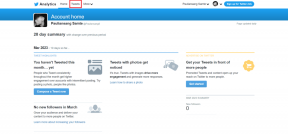كيفية تغيير الدولة على iTunes و App Store
منوعات / / February 12, 2022

بالنسبة لمالكي أجهزة iOS و Mac (والكمبيوتر الشخصي) ، في حين أن المتاجر الرقمية (App Store و iTunes Store) متوفرة على تقدم الأجهزة مجموعة متنوعة بشكل لا يصدق من التطبيقات والوسائط ، وفي بعض الأحيان تكون هذه مقصورة على بلدان معينة أو يملك الميزات المتوفرة فقط في بعض الميزات.
على سبيل المثال ، تتوفر الأفلام المتوفرة في متجر iTunes في الولايات المتحدة باللغة الإنجليزية ، بينما تتوفر الأفلام المتوفرة في متاجر iTunes بأمريكا اللاتينية باللغة الإسبانية أو الترجمة الإسبانية. وبالمثل ، فإن بعض الشركات تجعل تطبيقات iOS الخاصة بها متاحة فقط في مناطقها الأصلية ، مما يتطلب منك الوصول إلى المتاجر من تلك البلدان.
هذا هو بالضبط ما سنعرضه لكم اليوم. لذا اقرأ جيدًا لمعرفة كيفية تغيير بلد App Store أو iTunes Store على أجهزتك لتنزيل التطبيقات والوسائط منها.
ملاحظة مهمة: يمكن تنفيذ الخطوات أدناه على أي جهاز يعمل بنظام iOS ، سواء كان جهاز iPhone أو iPad أو iPod Touch.
على أجهزة iOS الخاصة بك
الخطوة 1: توجه إلى أجهزة iPhone الخاصة بك إعدادات التطبيق ، قم بالتمرير لأسفل وانقر على خيار iTunes & App Store.

الخطوة 2: أول شيء ستراه في الجزء العلوي من الشاشة التالية هو معرف متجر Apple الخاص بك (قد يكون مختلفًا عن معرف Apple الخاص بك
إذا قمت بإعداده من ذلك الطريق). اضغط عليها ثم على ملف خروج اختيار. سيخرجك هذا تمامًا من المتجر على جهاز iOS الخاص بك.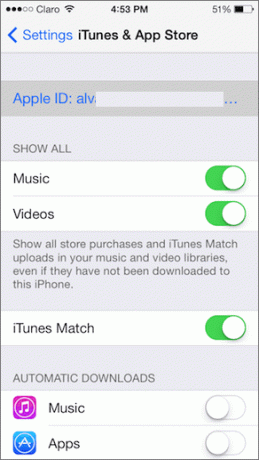

ملاحظة مهمة: حتى إذا سجلت الخروج من متجر التطبيقات في بلدك وسجلت الدخول إلى متجر آخر ، فستظل جميع التطبيقات التي نزّلتها بالحساب السابق على جهاز iOS الخاص بك.
الخطوه 3: الآن ، توجه إلى App Store على جهاز iOS الخاص بك وابحث عن التطبيق الذي ترغب في تنزيله. حاول تنزيله وسيُطلب منك إما استخدام معرف Apple موجود أو إنشاء معرف جديد. حدد الأخير.
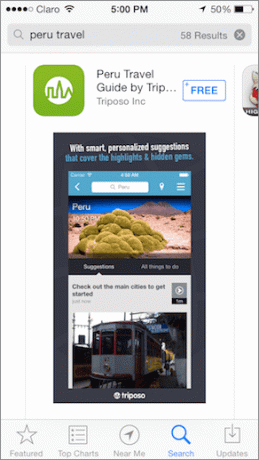

الخطوة الرابعة: في الشاشة التالية ، ستبدأ عملية إنشاء حسابك الجديد عن طريق اختيار بلد إقامتك. هنا ، اختر بلد التطبيق الذي تريد تنزيله. بعد ذلك ، وافق على الشروط والأحكام.
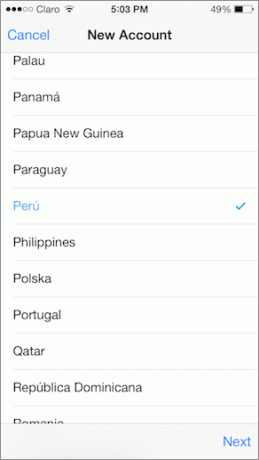
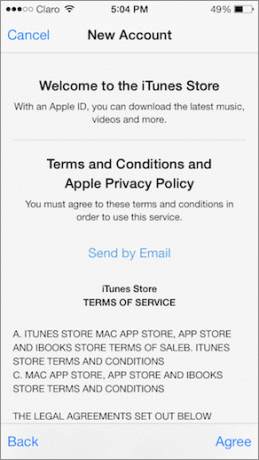
الخطوة الخامسة: بعد ذلك ، أضف عنوان بريد إلكتروني خاص بهذا الحساب. تذكر أنه لا يمكن ربط عنوان البريد الإلكتروني نفسه بحسابين أو أكثر من حسابات iTunes Store المختلفة. لذلك قد تحتاج إلى إنشاء واحدة جديدة. ثم أضف كلمة المرور واملأ باقي المعلومات المطلوبة.


الخطوة السادسة: في الشاشة التالية ، عندما يُطلب منك إضافة ملف طريقة الدفع او السداد، حدد "لا شيء" من الخيارات المتاحة. ثم تحقق من حسابك من بريدك الإلكتروني وارجع إلى متجر التطبيقات لبدء التنزيل.

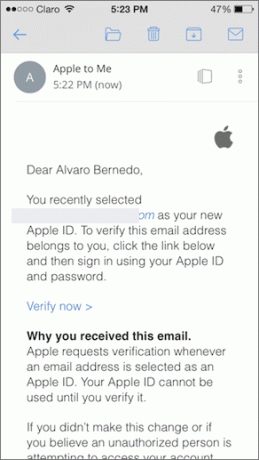
على جهاز Mac الخاص بك
الخطوة 1: افتح iTunes وانقر على متجر اي تيونز زر في الجزء العلوي الأيسر من النافذة. بمجرد وصولك إلى المتجر ، قم بالتمرير لأسفل حتى أسفل وإلى اليمين ، سترى علم بلد المتجر. انقر عليه.

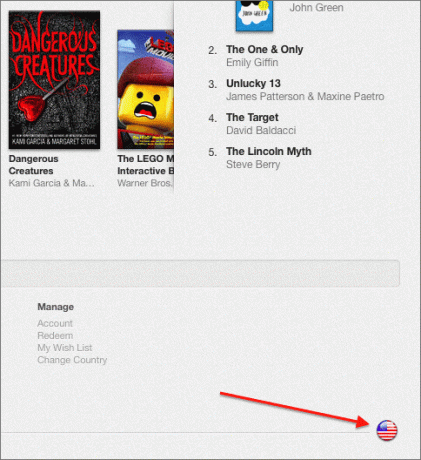
الخطوة 2: سيتم نقلك إلى شاشة جديدة ، حيث ستتمكن من الاختيار من بين بلدان مختلفة التي تريد تنزيل الوسائط منها. اختر واحدة وسيتم نقلك إلى واجهة المحل.

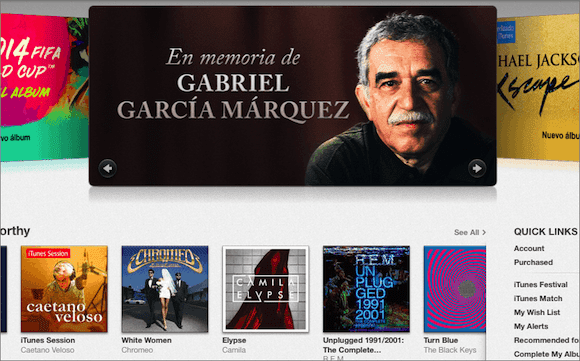
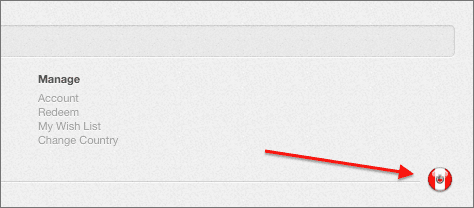
الخطوه 3: لاستخدام المتجر على الرغم من ذلك ، سيتعين عليك تسجيل الدخول إليه باستخدام تفاصيل حسابك الخاصة بهذا المتجر. ولكن لديك بالفعل بفضل إنشاء حساب جديد على جهاز iOS الخاص بك ، أليس كذلك؟

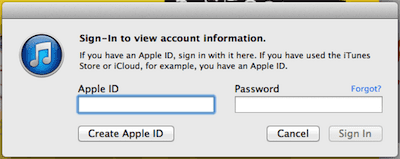
وهذا كل ما في الأمر. إنه لأمر رائع بالتأكيد أنه يمكنك الحصول على محتوى من iTunes و App Stores في بلدان أخرى تقريبًا بدون قيود ، لذا تأكد من الاستفادة الكاملة من ذلك.
آخر تحديث في 03 فبراير 2022
قد تحتوي المقالة أعلاه على روابط تابعة تساعد في دعم Guiding Tech. ومع ذلك ، فإنه لا يؤثر على نزاهة التحرير لدينا. يبقى المحتوى غير متحيز وأصيل.